Attribuer une devise à un client
Si vous travaillez sur des projets pour des clients qui utilisent différentes devises, au lieu d'utiliser une seule devise au niveau de l'espace de travail pour tous vos projets, vous pouvez assigner différentes devises à différents clients.
Par exemple : Le client A utilise le dollar américain comme devise et le client B l'euro. Vous pouvez enregistrer les dépenses liées au projet en dollars américains pour le client A et en euros pour le client B.
La devise assignée au niveau d'un espace de travail est assignée par défaut à tous les clients disponibles dans l'espace de travail. Pour assigner une devise à un client, vous devez être un administrateur et votre espace de travail doit être sur un plan d'abonnement PRO ou supérieur.
Attribuer une devise #
Pour assigner une devise à un client :
- Accédez à la page Clients de votre espace de travail
- Dans la liste des Clients, retrouvez le client que vous souhaitez modifier
- Cliquez sur le bouton Modifier à côté de son nom
- Choisissez la devise dans la barre de recherche qui apparaît avec toutes les devises disponibles dans l'espace de travail
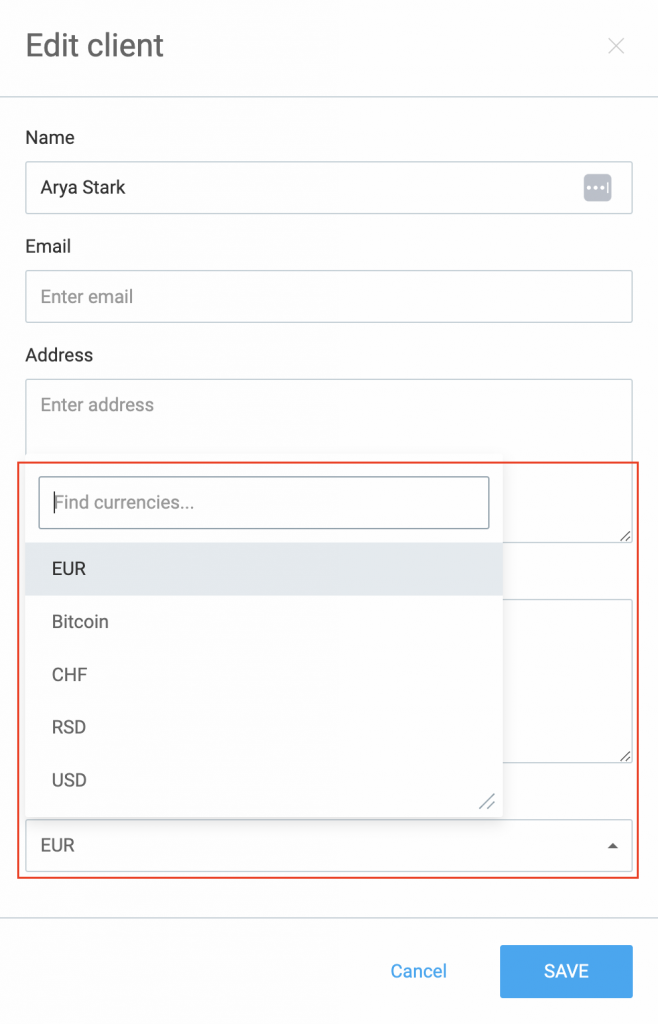
La devise attribuée à un client est dénommée ci-après devise du client.
Devise du client dans Clockify #
Essai #
- Une fois passé à un plan inférieur ou la fin d'une période d'essai, toutes les devises sont ramenées à la devise par défaut
- L'abonnement rétablit les paramètres de devise qui étaient en place avant la période d'essai
La devise est présente dans toutes les actions liées au client, depuis la création ou l'édition du client, jusqu'à l'aperçu du montant dans le tableau de bord, le statut du projet, etc. Si une devise autre que la devise par défaut est assignée à un client, cela affecte l'ajout d'entrées de temps dans l'application et dans les pages Clients, Dépenses, Rapports, Projets et Factures.
Clients #
Par défaut, chaque client reçoit une devise par défaut pour son espace de travail.
Chaque fois que la devise liée au client change, les valeurs actualisées de la devise seront présentées, la nouvelle étant marquée comme mise à jour.
Ajout d'entrées de temps dans le Suivi du temps, la Feuille de temps, le Calendrier, le Rapport détaillé #
Les montants facturables et les coûts de l'entrée sont calculés dans la devise par défaut si :
- l'entrée n'a pas de projet
- le projet de l'entrée n'a pas de client
Les montants facturables et les coûts de l'entrée sont calculés dans la devise du client si :
- le projet de l'entrée a un client auquel une devise spécifique a été assignée
Pour les entrées importées, la devise est dérivée du projet.
La devise est liée au client et non à l'entrée, donc si la devise est modifiée au niveau d'un client, toutes les entrées affectées aux projets de ce client obtiendront une nouvelle devise. De même, si un projet ou un client lié à ce projet est supprimé, toutes les entrées de temps liées à ce projet reçoivent la devise par défaut.
Dépenses #
Dans le cas où la devise est assignée au client, la devise par défaut est toujours utilisée lorsque :
- une nouvelle catégorie de dépenses ayant un prix unitaire est ajoutée
- le projet de la dépense est supprimé de l'espace de travail
- le client du projet est supprimé de l'espace de travail
Si la devise du client ou la devise par défaut change, ces changements n'auront pas d'impact sur les enregistrements existants, mais uniquement sur les enregistrements futurs.
Rapport #
Vous pouvez filtrer les rapports par devise ou trouver une devise dans la barre de recherche en haut de la page.
Les différentes devises des clients sont affichées dans les rapports résumés, les rapports de temps et de dépenses et les formats exportés.
Projet #
La devise affichée dans les projets est celle liée au client. S'il n'y a pas de client dans le projet, la devise par défaut est affichée.
Factures #
Comme toutes les factures sont établies pour un client spécifique, le montant est affiché dans la devise du client. Si la facture du client est mise à jour, la facture existante est également mise à jour dans cette devise.
Pour plus d'informations sur la création de plusieurs devises dans un espace de travail, consultez la rubrique Mettre en place plusieurs devises.